Po uruchom Menedżera zadań Windows na komputerze z systemem Windows 10 znajdziesz kilka aplikacji systemowych i procesów w tle. Zrozumiesz, niektóre z tych procesów. Inni, nie tak bardzo.
Jeśli w Menedżerze zadań znajduje się pewien „Host nowoczesnej konfiguracji”, który zużywa procesor twojego komputera i zastanawiasz się, co to robi, wyróżniliśmy wszystko, co musisz wiedzieć o proces systemowy w tym objaśnieniu. Jako wisienka na torcie dowiesz się również, jak sprawdzić, czy host nowoczesnej konfiguracji jest bezpieczny i jak zmniejszyć wysokie zużycie procesora na komputerze.
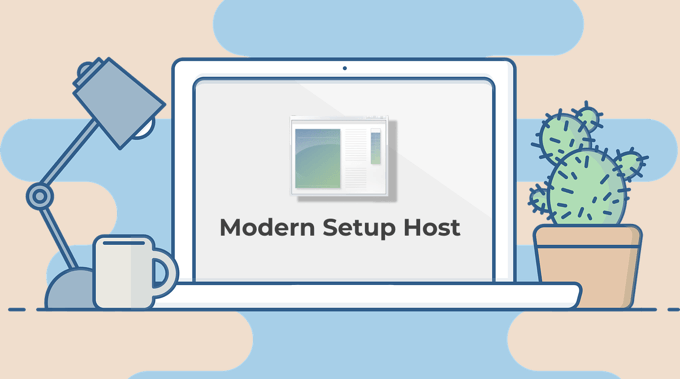
Co to jest nowoczesny host konfiguracji
Modern Setup Host to podstawowy składnik systemu operacyjnego Windows. Znajdziesz go na każdym komputerze z systemem Windows, niezależnie od wersji lub kompilacji systemu operacyjnego. System Windows automatycznie pobiera i instaluje plik instalacyjny hosta nowoczesnej konfiguracji (SetupHost.exe) na Twoim komputerze.
Oczywiście proces pozostaje nieaktywny w trybie hibernacji, prawie tak, jakby nie istniał. Jednak podczas instalowania mniejszej lub większej aktualizacji systemu Windows na komputerze, Host nowoczesnej instalacji ożywa.
Podstawową funkcją Hosta nowoczesnej instalacji jest przygotowanie komputera do zainstalowania aktualizacji systemu Windows. Podczas procesu instalacji w tle działa Modern Setup Host.
Jest to krytyczny składnik komputera z systemem Windows. Bez hosta nowoczesnej konfiguracji aktualizacja komputera do najnowszego systemu operacyjnego może być niemożliwa. Podobnie, mogą wystąpić problemy z aktualizacją komputera do systemu Windows 10 ze starszych wersji systemu Windows, jeśli host nowoczesnej instalacji jest uszkodzony lub działa nieprawidłowo.
In_content_1 all: [300x250] / dfp: [640x360]->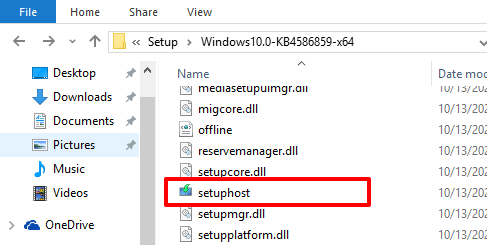
Plik Modern Setup Host znajdziesz w folderze C: / $ Windows. ~ BT / Sourcesna dysku lokalnym twojego komputera. Jest to samoczynnie inicjujący się wykonywalny plik instalacyjny; nie możesz uruchomić go ręcznie, jeśli nie ma gotowej do zainstalowania aktualizacji systemu Windows.
Czy plik hosta nowoczesnej instalacji jest bezpieczny?
Firma Microsoft jest twórcą pliku hosta nowoczesnej instalacji, więc bezpiecznie mieć go na swoim komputerze. Jednak wirus lub złośliwe oprogramowanie może zamaskować się jako plik setuphost.exe na komputerze.
Pobranie pliku instalacyjnego z nieoficjalnych źródeł lub witryn internetowych osób trzecich naraża Cię na ryzyko zainstalowania zainfekowanego wirusem nowoczesnego Skonfiguruj hosta na swoim komputerze. Może to spowodować problemy z wydajnością, takie jak wysokie zużycie procesora, problemy z rozładowywaniem baterii itp. Ale jak ustalić, czy plik setuphost.exe na komputerze jest oryginalny (firmy Microsoft), czy też jest wirusem dublującym plik Modern Setup Host?
Sprawdź właściwości pliku konfiguracyjnego
1. Przejdź do folderu (Dysk lokalny (C :)>$ WINDOWS. ~ BT>Źródła) zawierającego plik setuphost.exe.
Alternatywnie, wpisz setuphost.exe w polu wyszukiwania systemu Windows i kliknij prawym przyciskiem myszy setuphost.exe na stronie wyników i kliknij Otwórz lokalizację pliku.
2. Kliknij prawym przyciskiem myszy plik setuphost.exei wybierz Właściwościz menu kontekstowego.
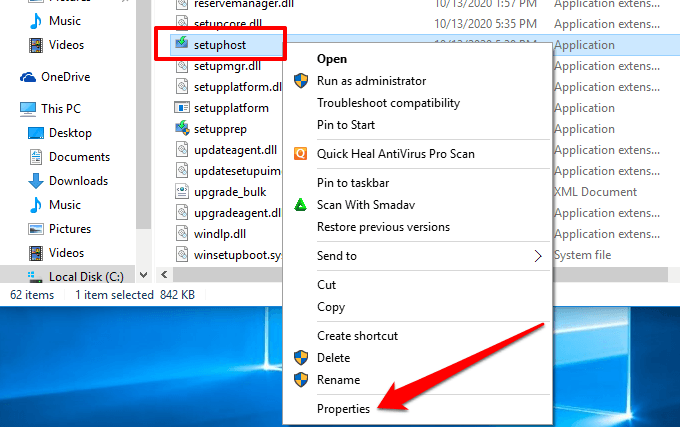
3. Przejdź do karty Szczegółyi sprawdź, czy host konfiguracji Prawa autorskienależy do ⓒ” Microsoft Corporation.
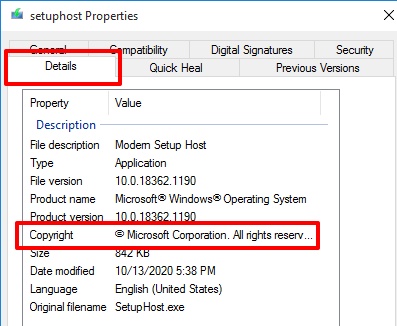
4. Przejdź również do karty Podpisy cyfrowei sprawdź, czy w kolumnie Nazwa sygnatariuszaznajduje się Microsoft Windows.
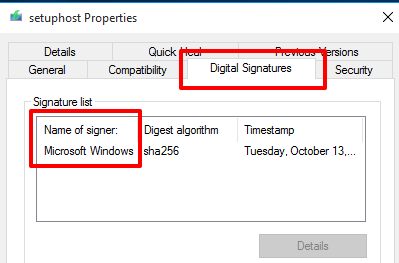
Są to wskazania, że plik setuphost.exe na komputerze jest oryginalny i bezpieczny. Jeśli jednak host nowoczesnej instalacji nadal nadmiernie zużywa zasoby procesora, przeskanuj swój komputer w poszukiwaniu wirusów i złośliwego oprogramowania należy użyć aplikacji antywirusowej. Zapoznaj się z naszym obszernym przewodnikiem na temat usuwanie upartego złośliwego oprogramowania w systemie Windows 10, aby dowiedzieć się więcej.
Dlaczego nowoczesny host konfiguracji ma wysokie użycie procesora
Ustaliliśmy już, że nowoczesny host konfiguracji pomaga aby przygotować komputer do instalacji aktualizacji systemu Windows. Mimo wszystko, wykonanie tego zadania powinno zająć plikowi setuphost.exe około 15–30 minut. Jeśli proces trwa kilka godzin i zaczyna zwiększać obciążenie procesora komputera, może to być spowodowane tym, że:
4 sposoby rozwiązywania problemów z hostem nowoczesnej instalacji
System operacyjny Windows 10 ma wbudowaną w narzędziu, które diagnozuje i automatycznie naprawia problemy uniemożliwiające komputerowi instalowanie aktualizacji. To narzędzie może również pomóc w rozwiązaniu problemów powodujących nieprawidłowe działanie hosta nowoczesnej instalacji.
1. Uruchom narzędzie do rozwiązywania problemów z Windows Update
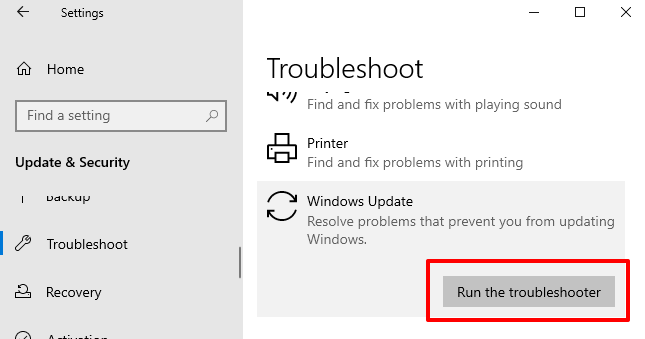
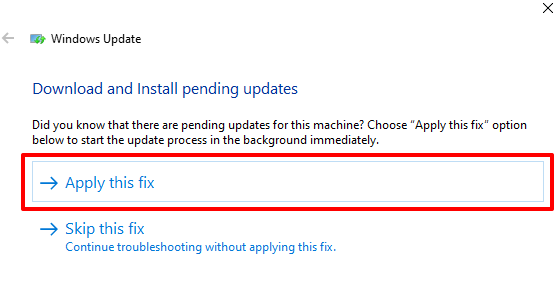
2. Usuń folder SoftwareDistribution
Folder SoftwareDistribution przechowuje ważne pliki potrzebne do zainstalowania nowych aktualizacji na twoim komputerze. Jeśli ten folder zawiera uszkodzone lub powodujące konflikty pliki tymczasowe, możesz napotkać trudności z instalacją aktualizacji systemu Windows. Ponadto może to również spowodować, że proces Modern Setup Host będzie pozostawał w tle, zwiększając użycie procesora.
Aby to naprawić, usuń zawartość folderu SoftwareDistribution i uruchom ponownie komputer. Nie musisz się martwić, że coś zepsujesz na swoim urządzeniu. System Windows ponownie pobierze niezbędne pliki.
Wykonaj poniższe czynności, aby usunąć zawartość folderu SoftwareDistribution.
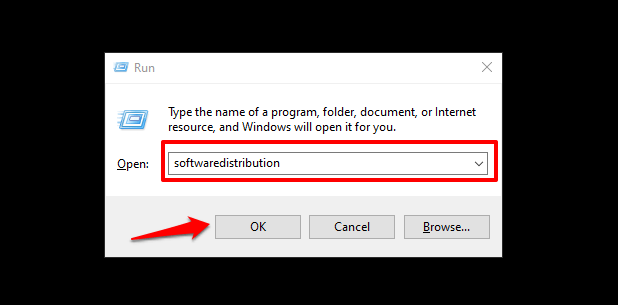
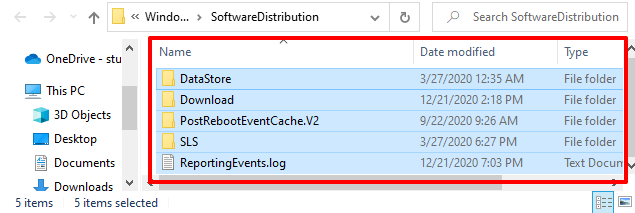
3. Wyłącz aplikacje działające w tle
Gdy niepotrzebne aplikacje działają w tle, przejmują zasoby procesora od ważnych czynności systemowych. Wyłącz jak najwięcej niepotrzebnych aplikacji działających w tle. Powinno to zmniejszyć obciążenie procesora komputera i przyspieszyć proces aktualizacji systemu Windows.
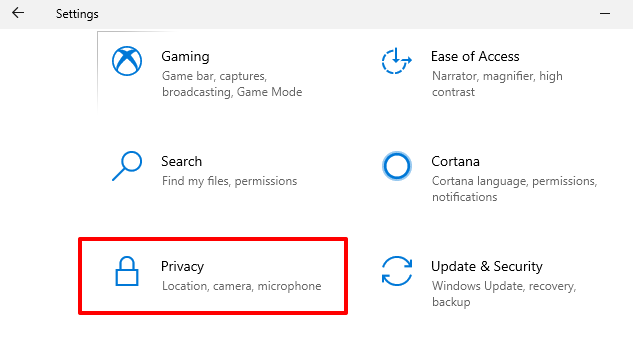
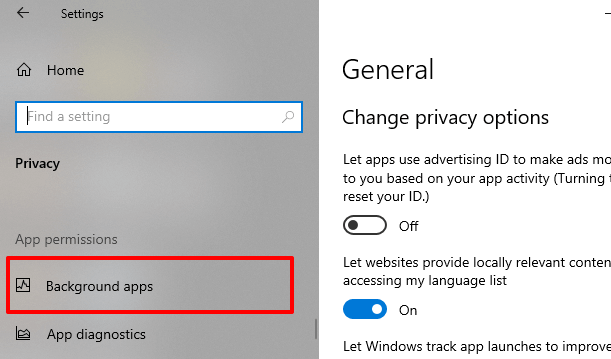
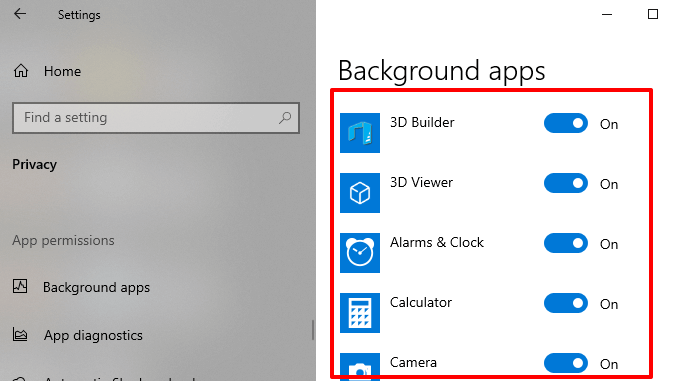
4. Usuń uszkodzone pliki
Nieoczekiwane przerwy (na przykład awarie Internetu lub zasilania) podczas pobierania i instalacji aktualizacji systemu Windows mogą spowodować nagromadzenie się uszkodzonych plików. W konsekwencji może to spowodować, że proces hosta nowoczesnej konfiguracji utknie w tle i zużyje duże zasoby procesora.
Aby rozwiązać ten problem, użyj narzędzia Deployment Image Servicing and Management (DISM)i narzędzia Kontroler plików systemowych (SFC)do naprawy uszkodzonych plików, uniemożliwiając aktualizację systemu Windows.
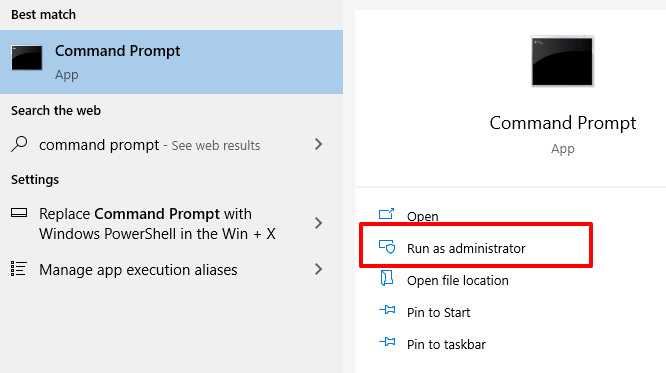
DISM.exe / Online / Cleanup-image / Scanhealth
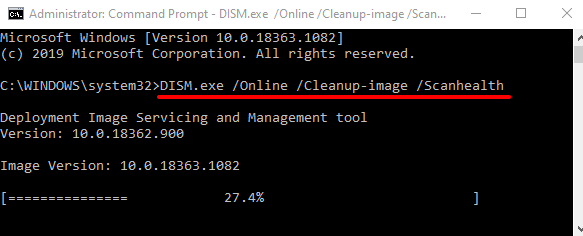
DISM.exe / Online / Cleanup-image / Checkhealth
Ponownie poczekaj, aż pasek postępu osiągnie 100% i przejdź do następnego kroku .
DISM.exe / Online / Cleanup-image / Restorehealth
sfc / scanno w
Uwaga:wykonanie każdego polecenia może zająć kilka minut (powiedzmy 10 - 20 minut). Nie zamykaj okna wiersza polecenia ani nie przerywaj procesu.
Uruchom ponownie komputer po pomyślnym wykonaniu tych poleceń i sprawdź, czy to rozwiązuje problem wysokiego zużycia procesora przez hosta nowoczesnej konfiguracji.
Bądź na bieżąco, dbaj o bezpieczeństwo
Potrzebujesz hosta nowoczesnej konfiguracji, aby aktualizować komputer. Jednak gdy proces systemowy powoduje wysokie zużycie procesora, należy sprawdzić, czy nie jest to złośliwe oprogramowanie ani wirus. Upewnij się, że plik instalacyjny jest oryginalny i podpisany cyfrowo przez oficjalnego producenta. Skanowanie pliku za pomocą oprogramowania antywirusowego (jeśli takie posiadasz) może również pomóc w ustaleniu, czy jest on bezpieczny, czy nie.
Jeśli żadne z zalecanych rozwiązań nie rozwiązuje problemu dużego wykorzystania dysku przez hosta nowoczesnej konfiguracji, może być konieczne przywróć ustawienia fabryczne komputera z systemem Windows.